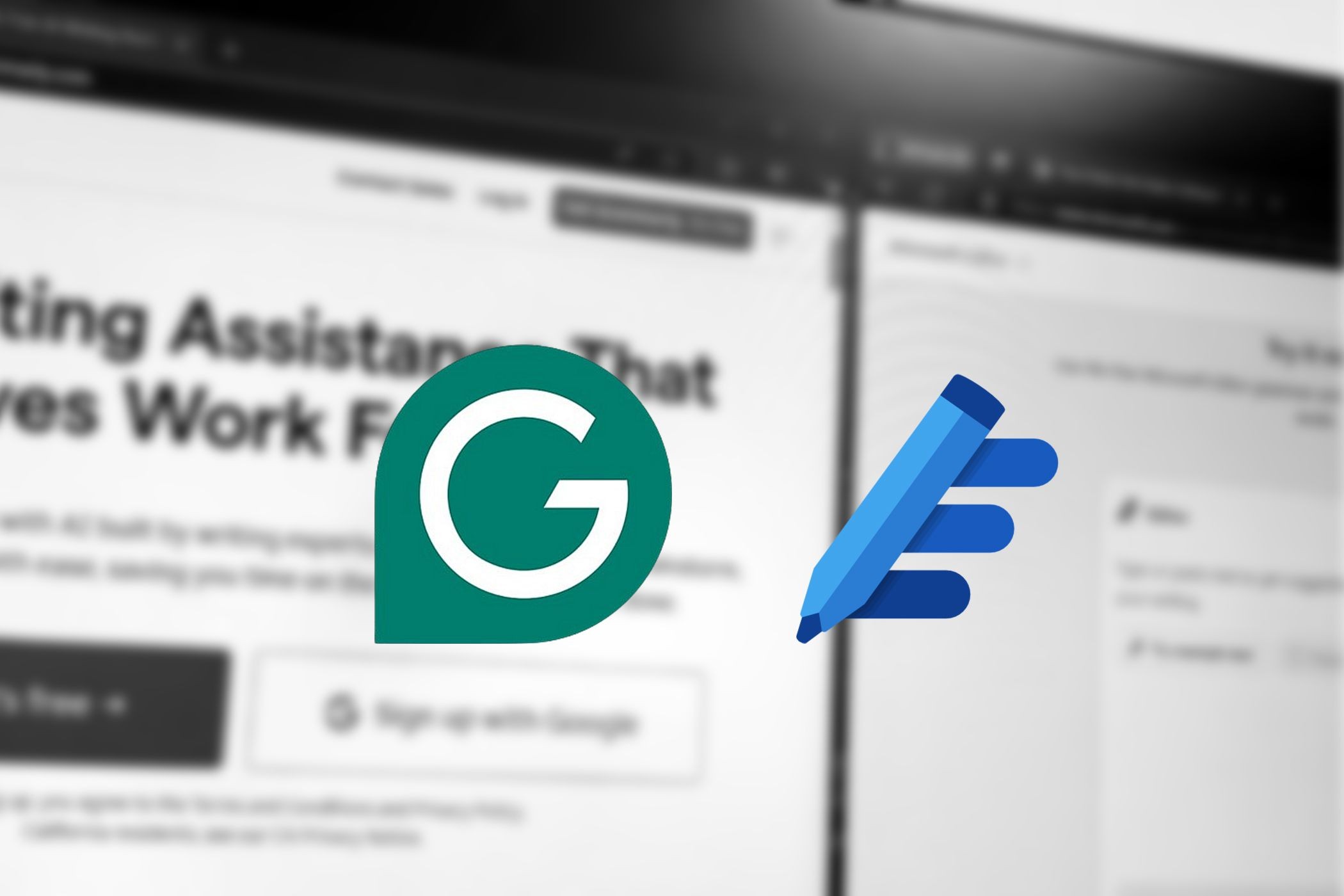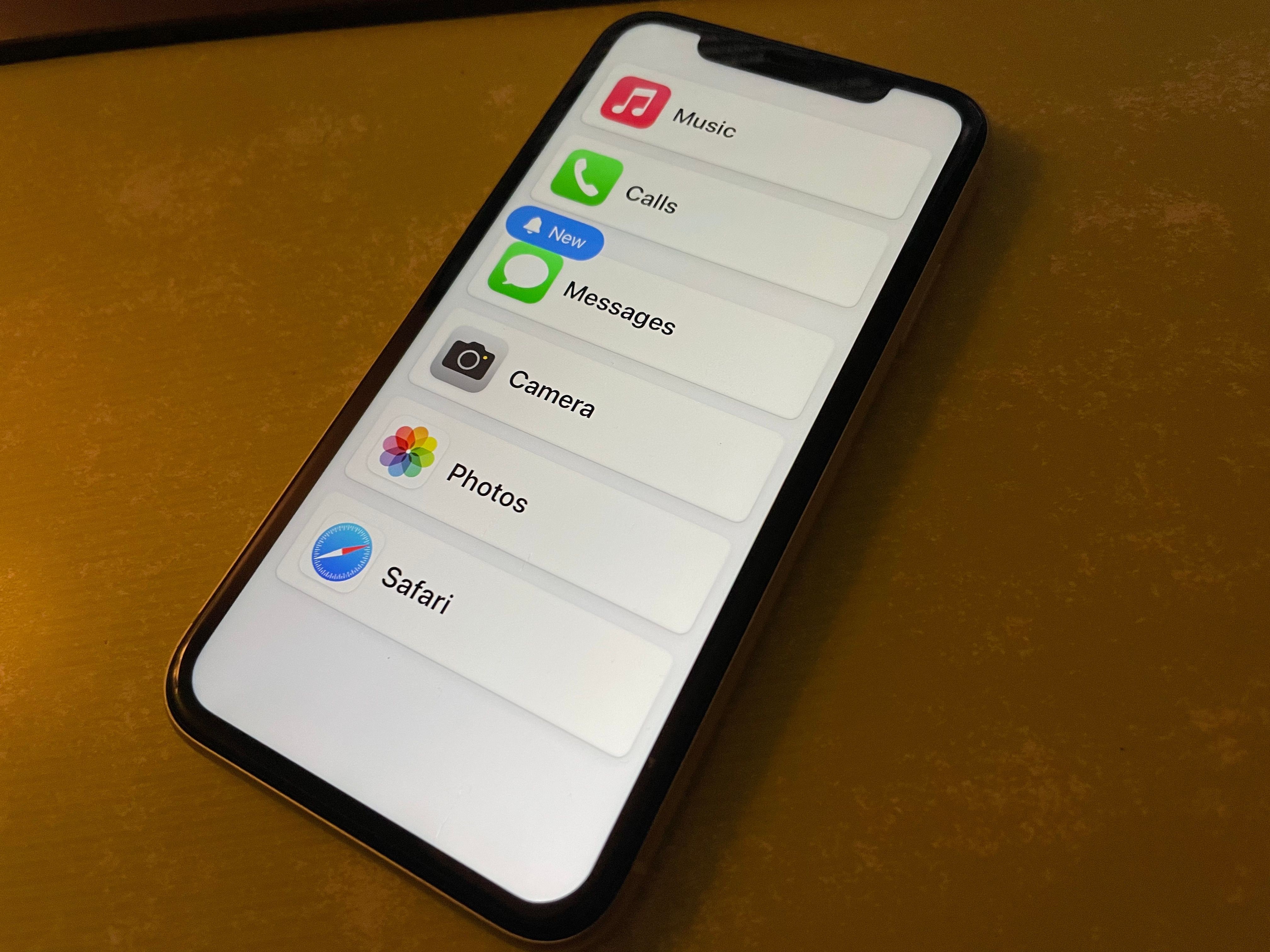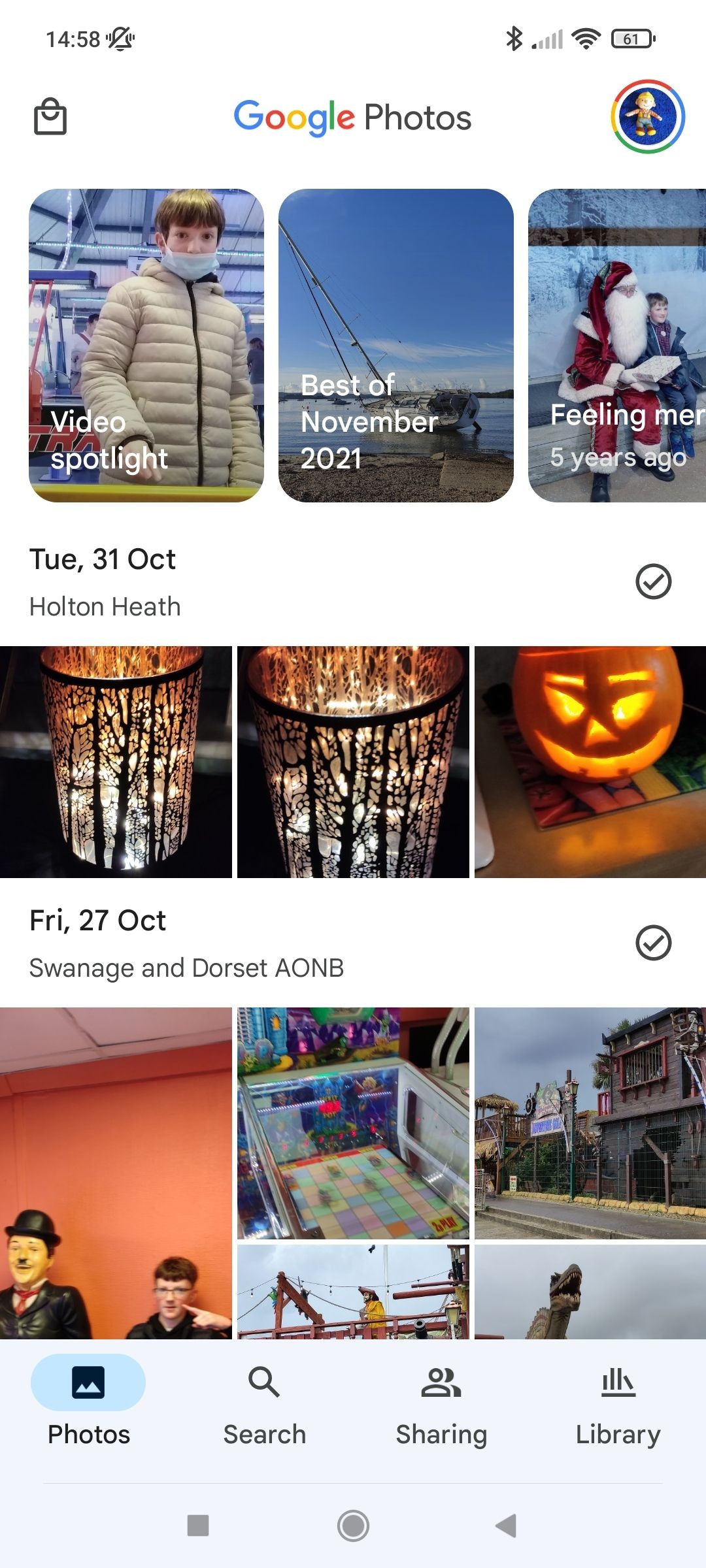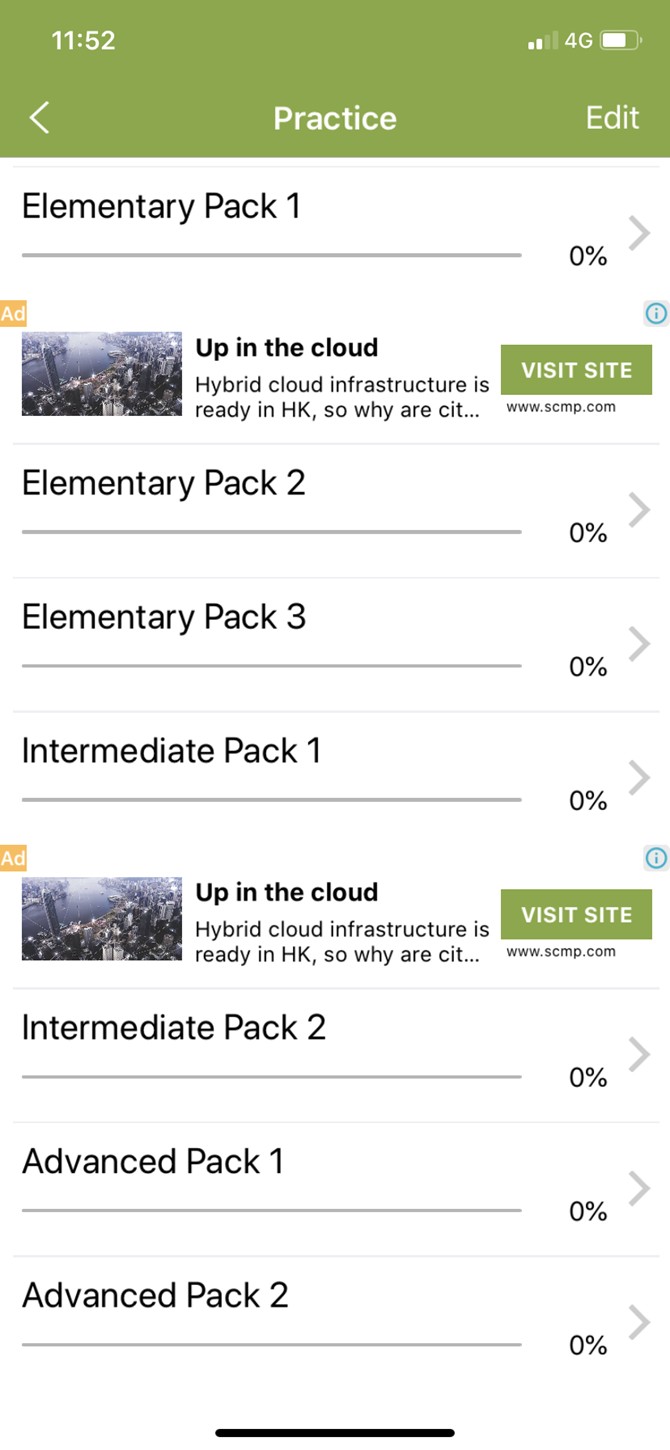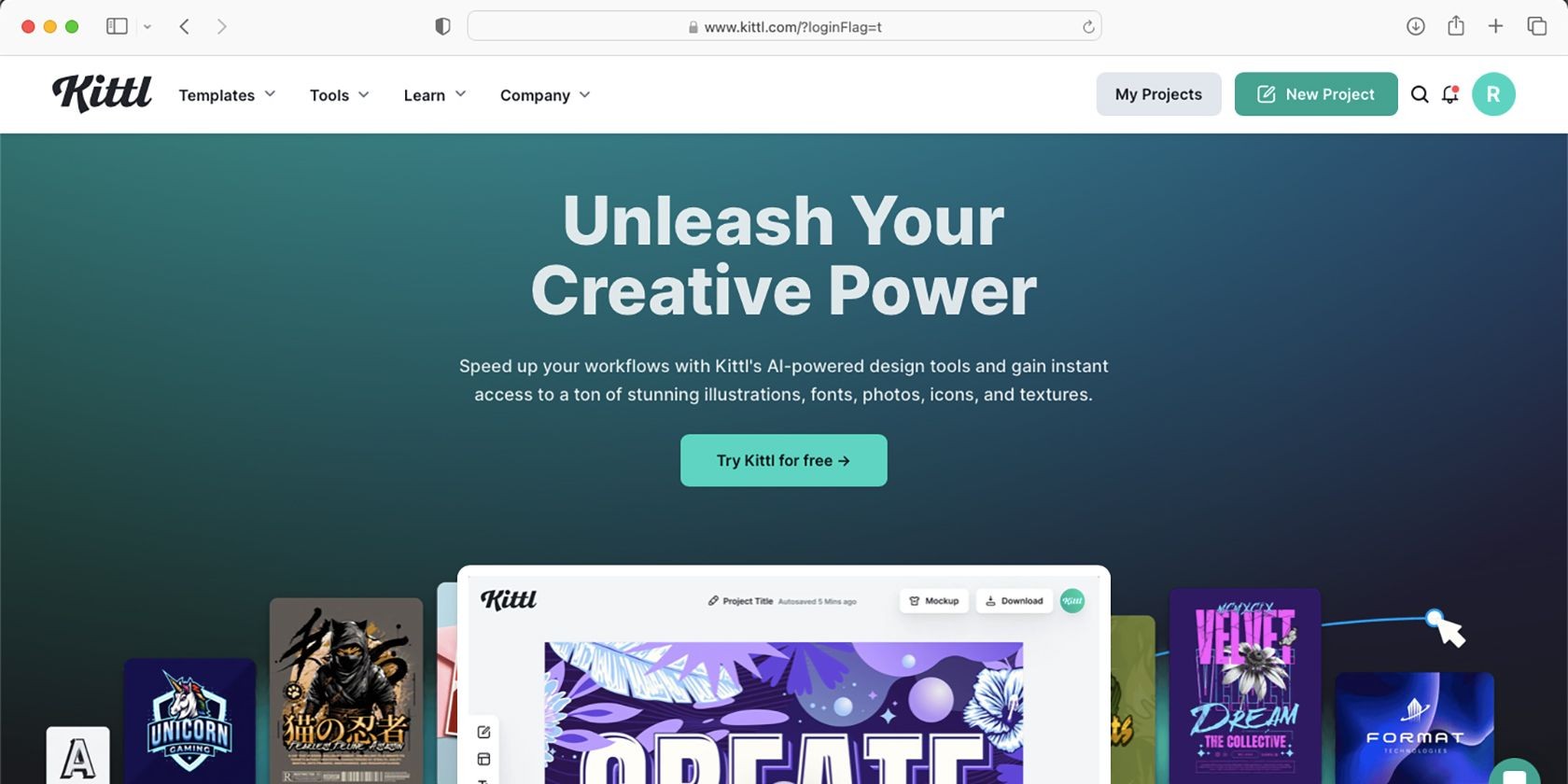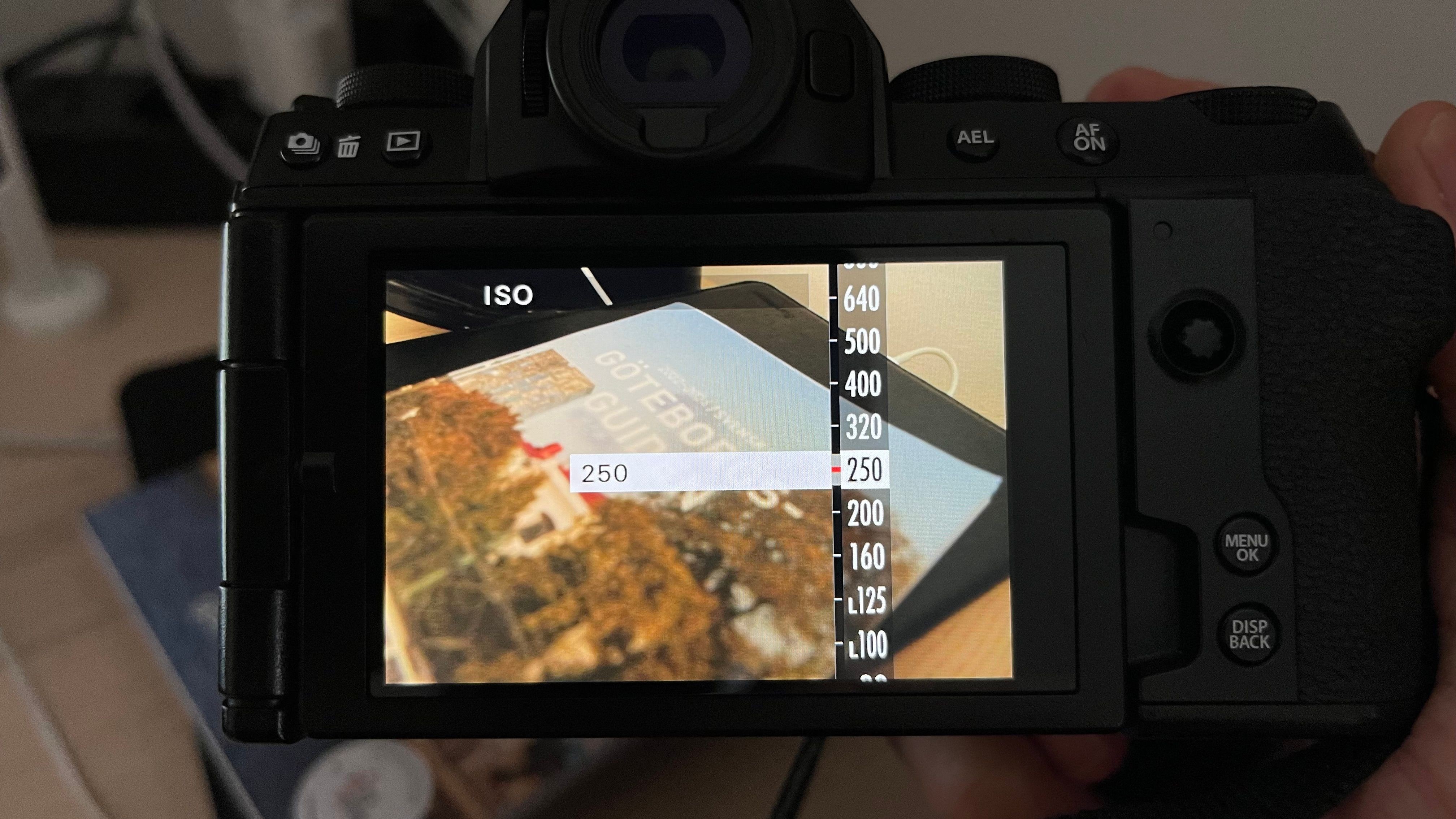Contents
- Xem Lịch Sử Nghe Nhạc Trên Apple Music
- Xem Lịch Sử Nghe Nhạc Trên Apple Music (Di Động)
- Xem Lịch Sử Nghe Nhạc Trên Apple Music (Máy Tính Để Bàn)
- Câu Hỏi Thường Gặp
- Xóa Lịch Sử Nghe Nhạc Trên Apple Music
- Xóa Lịch Sử Nghe Nhạc Trên Apple Music (Di Động)
- Xóa Lịch Sử Nghe Nhạc Trên Apple Music (Máy Tính Để Bàn)
Bạn đang cảm thấy nhàm chán với những bài hát bạn đã nghe gần đây trên Apple Music? Bạn có thể dễ dàng truy cập và xóa lịch sử nghe nhạc của mình nếu muốn bắt đầu lại từ đầu. Việc này sẽ thay đổi các gợi ý âm nhạc và có thể giúp bạn khám phá những bài hát và nghệ sĩ mới mà bạn chưa từng biết đến.
Hãy chuẩn bị iPhone hoặc MacBook của bạn, chúng tôi sẽ hướng dẫn bạn cách nhanh chóng và dễ dàng xóa lịch sử nghe nhạc hiện tại trên ứng dụng Apple Music cho cả thiết bị di động và máy tính để bàn.
Xem Lịch Sử Nghe Nhạc Trên Apple Music
Lịch sử nghe nhạc của bạn trên Apple Music không giống với Apple Music Replay, vì vậy đừng nhầm lẫn hai điều này. Lịch sử nghe nhạc trên Apple Music chứa các bài hát bạn đã nghe gần đây trên ứng dụng. Trong khi đó, Apple Music Replay là tổng hợp các bài hát yêu thích của bạn theo năm, được cập nhật mỗi Chủ Nhật để phản ánh hoạt động nghe nhạc của bạn trong tuần đó.
Trước khi bắt đầu, hãy lưu ý rằng lịch sử nghe nhạc của bạn chỉ là danh sách các bài hát, vì vậy đừng mong đợi một lịch sử chi tiết. Các bài hát cũng không được phân loại như trong thư viện của bạn. Nó chỉ để bạn nhanh chóng xem những gì bạn đã nghe gần đây mà thôi.
Xem Lịch Sử Nghe Nhạc Trên Apple Music (Di Động)
Dưới đây là các bước để xem lịch sử nghe nhạc trên ứng dụng Apple Music dành cho di động.
- Mở ứng dụng Apple Music trên điện thoại của bạn.
- Bắt đầu phát một bài hát để hiển thị trình phát nhạc.
- Mở trình phát và nhấn vào nút Up Next (biểu tượng với ba dòng ở góc dưới bên phải màn hình). Điều này sẽ hiển thị danh sách Playing Next.
- Vuốt xuống màn hình để hiển thị lịch sử nghe nhạc của bạn.
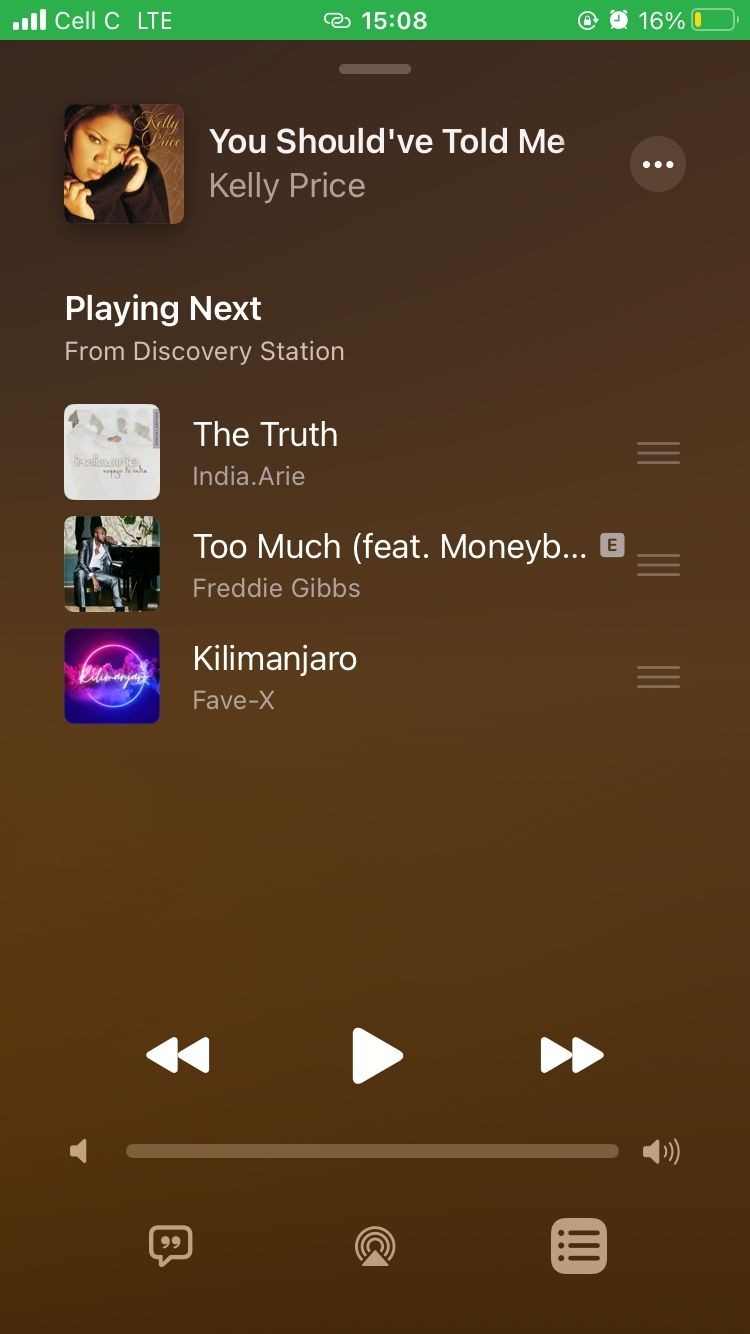 Danh sách Playing Next trên ứng dụng Apple Music dành cho di động
Danh sách Playing Next trên ứng dụng Apple Music dành cho di động
 Lịch sử nghe nhạc trên ứng dụng Apple Music dành cho di động
Lịch sử nghe nhạc trên ứng dụng Apple Music dành cho di động
Xem Lịch Sử Nghe Nhạc Trên Apple Music (Máy Tính Để Bàn)
Dưới đây là các bước để xem lịch sử nghe nhạc trên ứng dụng Apple Music dành cho máy tính để bàn.
- Mở ứng dụng Apple Music trên máy tính của bạn.
- Nhấp vào biểu tượng Up Next ở góc trên bên phải.
- Chọn tab History.
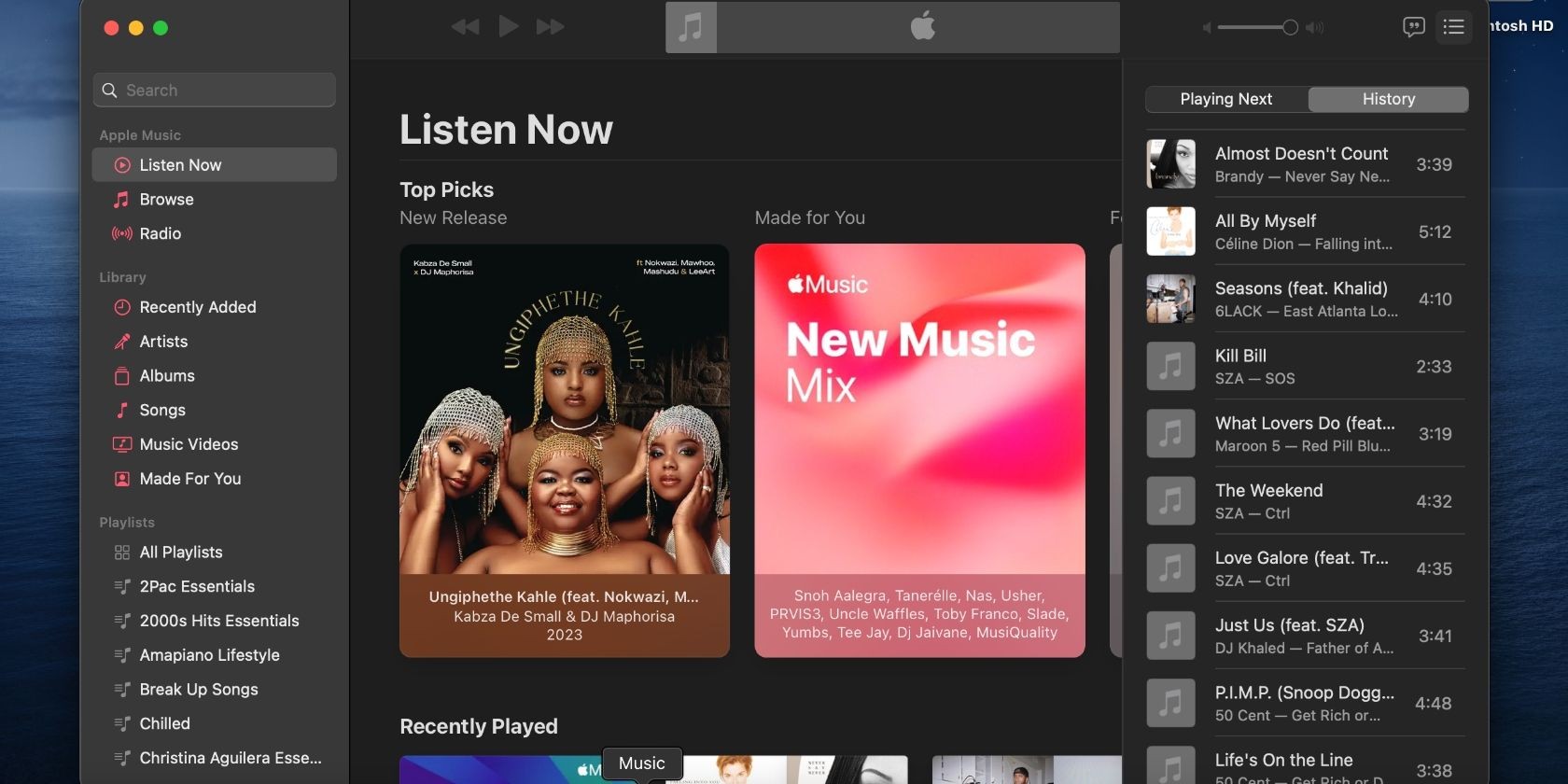 Tab History được chọn trong ứng dụng Apple Music dành cho máy tính để bàn
Tab History được chọn trong ứng dụng Apple Music dành cho máy tính để bàn
Từ đây, bạn có thể duyệt lịch sử của mình để tìm những gì bạn đang tìm kiếm. Nhưng nếu bạn muốn xóa lịch sử và bắt đầu lại từ đầu, hãy làm theo các bước dưới đây.
Có thể lịch sử Apple Music của bạn quá dài hoặc bạn không thích một số bài hát bạn đã nghe. Bất kể lý do là gì, hướng dẫn của chúng tôi sẽ giúp bạn tìm và xóa lịch sử của mình chỉ với vài thao tác chạm hoặc nhấp.
Câu Hỏi Thường Gặp
1. Làm thế nào để xem lịch sử nghe nhạc trên Apple Music?
- Bạn có thể xem lịch sử nghe nhạc trên ứng dụng Apple Music bằng cách mở trình phát nhạc và nhấn vào nút Up Next trên thiết bị di động hoặc chọn tab History trên máy tính để bàn.
2. Tại sao tôi nên xóa lịch sử nghe nhạc trên Apple Music?
- Xóa lịch sử nghe nhạc có thể giúp bạn khám phá những bài hát mới và thay đổi các gợi ý âm nhạc của bạn.
3. Apple Music Replay có giống với lịch sử nghe nhạc không?
- Không, Apple Music Replay là tổng hợp các bài hát yêu thích của bạn theo năm, trong khi lịch sử nghe nhạc chỉ là danh sách các bài hát bạn đã nghe gần đây.
4. Làm thế nào để xóa lịch sử nghe nhạc trên Apple Music trên điện thoại?
- Mở ứng dụng Apple Music, vào trình phát nhạc, nhấn vào nút Up Next, sau đó nhấn Clear ở góc trên bên phải.
5. Tôi có thể xóa từng bài hát trong lịch sử nghe nhạc trên máy tính để bàn không?
- Có, bạn có thể xóa từng bài hát bằng cách di chuột qua bài hát, nhấp vào menu ba chấm và chọn Remove from History.
6. Lịch sử nghe nhạc trên Apple Music có được đồng bộ hóa giữa các thiết bị không?
- Có, lịch sử nghe nhạc của bạn sẽ được đồng bộ hóa giữa các thiết bị khi bạn đăng nhập vào cùng một tài khoản Apple.
7. Việc xóa lịch sử nghe nhạc có ảnh hưởng đến thư viện nhạc của tôi không?
- Không, việc xóa lịch sử nghe nhạc không ảnh hưởng đến thư viện nhạc của bạn.
Tạp Chí Mobile luôn cập nhật những thông tin mới nhất về Điện Thoại Iphone.
Xóa Lịch Sử Nghe Nhạc Trên Apple Music
Dù bạn muốn bắt đầu nghe nhạc có chủ đích hay danh sách các bài hát trong lịch sử của bạn quá dài, bạn có thể xóa nó và bắt đầu lại từ đầu. Các bước bạn thực hiện sẽ phụ thuộc vào việc bạn sử dụng điện thoại thông minh hay máy Mac để nghe Apple Music.
Xóa Lịch Sử Nghe Nhạc Trên Apple Music (Di Động)
- Mở ứng dụng Apple Music trên điện thoại của bạn.
- Mở trình phát nhạc và nhấn vào nút Up Next để vào danh sách Playing Next.
- Khi bạn đến lịch sử của mình, nhấn Clear ở góc trên bên phải.
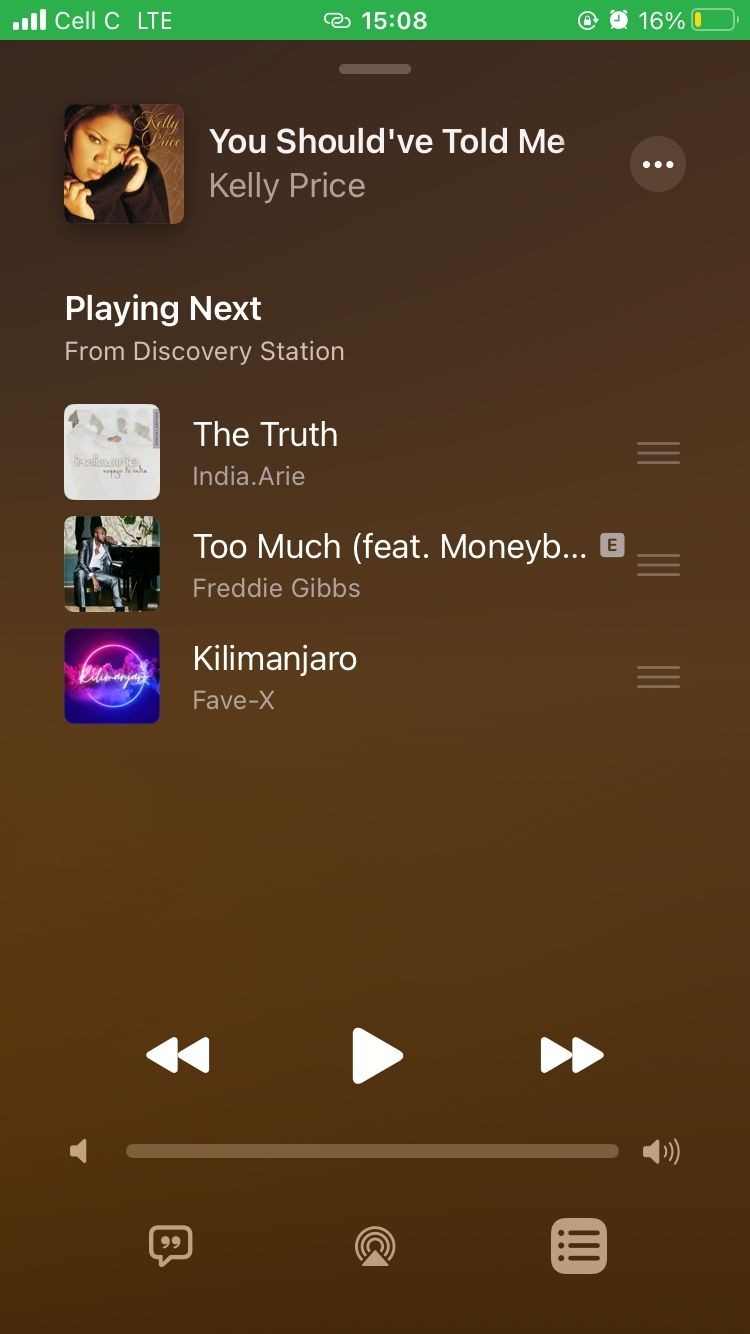 Danh sách Playing Next trên ứng dụng Apple Music dành cho di động
Danh sách Playing Next trên ứng dụng Apple Music dành cho di động
 Lịch sử nghe nhạc trên ứng dụng Apple Music dành cho di động
Lịch sử nghe nhạc trên ứng dụng Apple Music dành cho di động
Xóa Lịch Sử Nghe Nhạc Trên Apple Music (Máy Tính Để Bàn)
Trên ứng dụng dành cho máy tính để bàn, hãy xem lịch sử của bạn bằng cách làm theo các bước đã liệt kê ở trên. Sau đó, sử dụng một trong các phương pháp dưới đây để xóa nó.
- Cuộn xuống cuối danh sách và nhấp vào Clear.
- Xóa từng bài hát bằng cách di chuột qua một bài hát, nhấp vào menu ba chấm xuất hiện và chọn tùy chọn Remove from History.
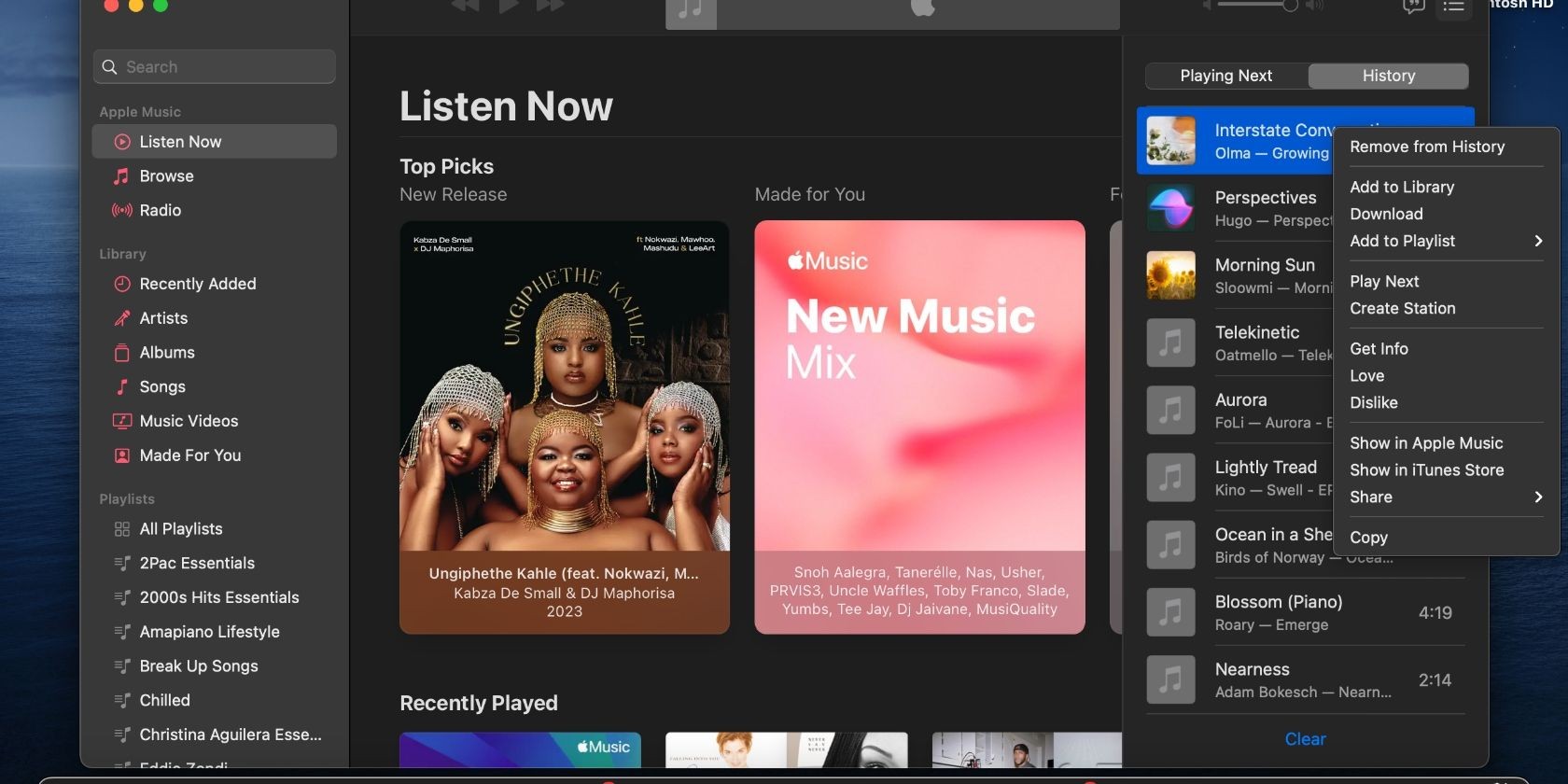 Xóa lịch sử Apple Music trên ứng dụng dành cho máy tính để bàn
Xóa lịch sử Apple Music trên ứng dụng dành cho máy tính để bàn